Благодаря функциям AirPlay или Screen Mirroring вы можете легко транслировать контент с вашего iPad на ближайший компьютер или телевизор. Несмотря на то, что у iPad большой дисплей, он недостаточно велик, чтобы наслаждаться контентом с семьей или друзьями на диване. Этот урок расскажет новичкам о самых простых способах сделать дублирование экрана с iPad к ПК, компьютеру Mac или телевизору, чтобы смотреть видео или играть в игры на большом экране.
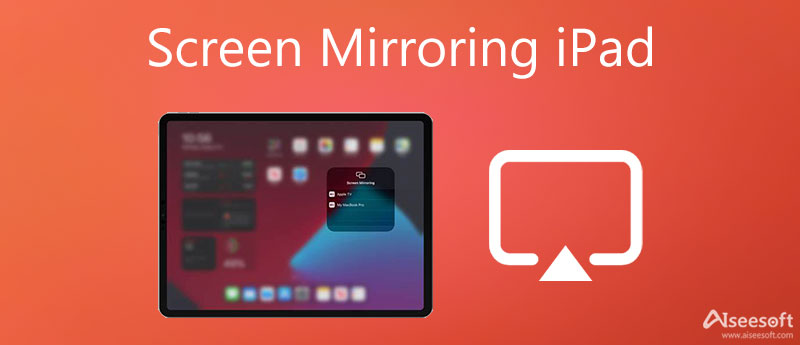
- Часть 1: Зеркальное отображение экрана iPad на ПК с помощью устройства записи экрана iOS
- Часть 2: Как отразить экран iPad на Mac
- Часть 3: Как отразить iPad на экране телевизора
- Часть 4. Часто задаваемые вопросы о дублировании экрана iPad
Часть 1: Зеркальное отображение экрана iPad на ПК с помощью устройства записи экрана iOS
Изначально Windows не поддерживает AirPlay. Поэтому трудно получить зеркальное отображение экрана с iPad на ПК. К счастью, Зеркало телефона Aiseesoft может удовлетворить ваши потребности. Это позволяет вам смотреть экран iPad на ПК без каких-либо технических навыков. Кроме того, он работает без проводов. Вам просто нужно подключить iPad и ПК к одной сети.
КАК ПОДКЛЮЧИТЬ IPAD К ТЕЛЕВИЗОРУ БЕЗ APPLE TV ИСПОЛЬЗУЯ БЕСПЛАТНУЮ ПРОГРАММУ.
Это универсальное решение позволяет в любое время записывать видео с экрана iPad в формате MP4. Одной из причин, по которой вы хотите отразить экран iPad на компьютере, может быть запись экрана. Программное обеспечение — это самый простой способ записать экран iOS после зеркалирования iPad. Он не требует каких-либо технических навыков.

154,940 Скачать
- Отразите экран iPad на компьютере.
- Записывайте экран iPad и повышайте качество с помощью передовых технологий.
- Включите широкий спектр бонусных функций.
- Доступно практически для всех устройств iPad.
Как отразить экран с iPad на ПК
Установить утилиту
Чтобы получить доступ к дублированию экрана на iPad, вам необходимо загрузить программное обеспечение с официального сайта и установить его на свой компьютер. Затем запустите программное обеспечение со своего рабочего стола и выберите iOS-зеркало двигаться дальше.

Подключить iPad
Убедитесь, что ваш iPad и ПК подключены к одной и той же сети Wi-Fi. Подключи свой компьютер к сети, зайди в Дублирование экрана вкладка Если вы хотите передавать аудио с iPad на компьютер, выберите Зеркальное отображение звука .

Затем перейдите к своему iPad:
На iPad с iOS 9 и более ранних версий : проведите вверх от нижней части экрана iPad, найдите и коснитесь AirPlay чтобы включить его, а затем выберите Зеркало телефона Aiessoft в списке.
Как подключить IPad к телевизору вся правда.
На iOS 10 : войдите в Центр управления, проведя вверх снизу вверх, коснитесь AirPlay Mirroring и выберите Зеркало телефона Aiessoft .
На iOS 11 и позже : Перейдите к Центр управления на любом экране коснитесь Экран Mirroring и выберите приемник в списке.
Теперь экран вашего iPad появится на рабочем столе.

Запись экрана iPad (опционально)
Если вы играете в видеоигры на iPad, программное обеспечение позволяет записывать игровой процесс и на ПК. Вам просто нужно нажать кнопку «Запись» со значком красного круга, чтобы начать запись экрана iPad. Если вы хотите остановить запись, нажмите кнопку еще раз.
- Как отразить iPhone на компьютере
- Как экранировать зеркальное отображение телефона на телефон
Часть 2. Как отразить экран iPad на Mac
Для пользователей Mac QuickTime Player — это самый простой способ отразить экран с iPad Pro/Air и других устройств. Для этого не требуется сеть Wi-Fi, но вам нужен кабель Lightning. Изучите приведенные ниже шаги, и вы получите экран iPad на Mac.
Подключите один конец кабеля Lightning к iPad, а другой конец — к MacBook.
Вообще говоря, ваш QuickTime Player должен появиться. Если нет, дважды щелкните приложение QuickTime Player в Приложения папку.
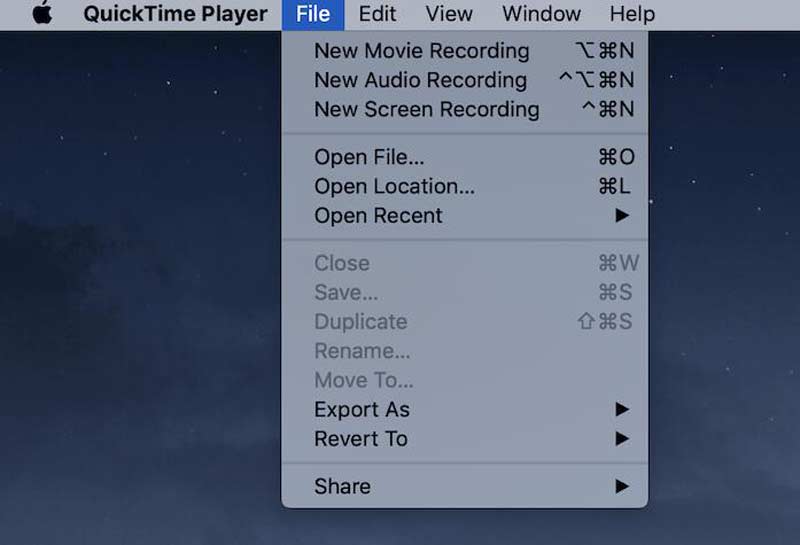
Перейдите в Файл меню на верхней ленте и выберите Запись нового фильма , Или нажмите Команда + Опция + Н клавиши на клавиатуре одновременно.
В окне регистратора нажмите кнопку стрелка значок, выберите свой iPad под камера и Микрофон раздел соответственно.
После того, как вы закончите настройку, экран вашего iPad сразу же появится на Mac.
Часть 3: Как отразить iPad на экране телевизора
Когда дело доходит до дублирования экрана iPad на телевизор, это немного сложно. Во-первых, AirPlay — это простой способ беспроводной потоковой передачи содержимого iPad на телевизор. Предпосылка заключается в том, что ваш телевизор оснащен функцией AirPlay. Кроме того, вы можете получить доступ к зеркальному отображению экрана на iPad с помощью кабеля с адаптером VGA. Кроме того, некоторые потоковые приложения также доступны для скринкаста.
Способ 1: как отразить экран iPad с помощью кабеля

Чтобы отразить экран iPad на смарт-телевизоре, который не поддерживает AirPlay, вам понадобится кабель HDMI или VGA, например цифровой AV-адаптер Lightning от Apple. Подключите кабель адаптера к совместимому разъему на задней панели телевизора. Подключите другой конец к iPad. Теперь включите телевизор и начните смотреть все на экране iPad на большом экране.
Способ 2: как отразить экран на iPad с помощью AirPlay
На рынке есть много смарт-телевизоров, поддерживающих AirPlay, в том числе Apple TV, часть телевизоров Samsung, некоторые устройства Roku и другие. Вы можете прочитать описание вашего набора на сайте производителя или Amazon и узнать подробности. Вот шаги, чтобы отразить экран на iPad на телевизоре через AirPlay.
Источник: ru.aiseesoft.com
5 Лучшие способы зеркального отображения iPad на ТВ

Многие аналитики предсказывают, что iPad заменит компьютер и станет основным устройством на рабочем месте и в личном доме. Это имеет смысл, если учесть, что iPad оснащен почти всеми функциями, которые имеет ноутбук. Кроме того, у iPad есть более полезные функции, такие как зеркало iPad на ТВ. И вы можете выбрать зеркало всего экрана iPad для телевизора или просто вывести текущее видео.
Оба метода позволяют использовать iPad для управления воспроизведением видео и превращать телевизор в смарт-устройство. Вы можете спросить, можете ли вы отражать iPad на телевизорах разных типов. Ответ да, и здесь мы покажем вам лучшие способы отразить iPad на других смарт-телевизорах.
- Метод 1. Зеркальное iPad для Apple TV с AirPlay
- Метод 2. Зеркальное iPad для телевизора через Lightning Digital AV Adapter
- Метод 3. Зеркальное видео с iPad на телевизор через Chromecast
- Метод 4. Передача iPad на ТВ с Roku
- Метод 5. Проект iPad для телевизора с LonelyScreen
Метод 1. Зеркальное iPad для Apple TV с AirPlay
Если вы энтузиаст Apple, у вас, вероятно, есть как Apple TV, так и iPad. Они совместимы друг с другом очень хорошо, поэтому гораздо проще разрешить онлайн-видео зеркало iPad на Apple TV. Зеркалирование AirPlay хорошо работает для устройств Apple, таких как Apple TV, компьютеры Mac и iDevices.
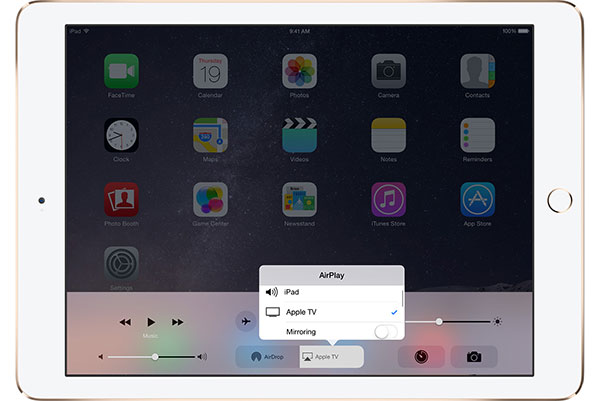
1. Как зеркалировать экран iPad на Apple TV
Шаг 1: Проведите по экрану снизу вверх, чтобы показать Control Center.
Шаг 2: Коснитесь Зеркальное отражение AirPlay значку.
Шаг 3: Затем выберите Apple TV, когда он появится в списке получателей.
2. Как передать текущее видео
Шаг 1: Перейдите в Центр управления на вашем iPad и проведите пальцем влево, чтобы показать элементы управления iOS.
Шаг 2: Нажмите название устройства внизу экрана.
Шаг 3: Затем выберите Apple TV в списке приемников AirPlay.
Метод 2. Зеркальное iPad для телевизора через Lightning Digital AV Adapter
Lightning Digital AV Adapter — это аксессуар для iPad для iPad. Вы можете легко приобрести адаптер и кабель HDMI от Amazon.
Шаг 1: Подключите адаптер молнии Digital AV к порту молнии на вашем iPad. И подключите другой конец адаптера Lightning Digital AV к кабелю HDMI.
Шаг 2: Затем подключите кабель HDMI к порту HDMI вашего телевизора, который обычно находится на задней панели телевизора.
Шаг 3: Включите телевизор и пройдите по каналам HDMI, пока не увидите тот, который вы подключили.
Шаг 4: Воспроизведите видео, которое вы хотите посмотреть на iPad, видео появится на вашем телевизоре.
Этот способ поддерживает зеркальное отображение iPad на любом телевизоре без потери качества.

Метод 3. Зеркальное видео с iPad на телевизор через Chromecast
Chromecast является одним из самых популярных устройств OTT. И если у вас нет Apple TV, но подписаться на Chromecast, вы можете зеркально отобразить экран iPad на телевизоре через Chromecast.
Шаг 1: Подключите устройство Chromecast к телевизору. Затем включите телевизор и перейдите к соответствующему каналу.
Шаг 2: Загрузите приложение Chromecast из App Store и установите его на свой iPad.
Шаг 3: Убедитесь, что ваш iPad и устройство Chromecast подключены к той же сети Wi-Fi.
Шаг 4: Откройте приложение Chromecast, оно автоматически обнаружит и подключится к вашему iPad.
Шаг 5: Воспроизведите видео в приложении, поддерживающем Chromecast. И нажмите на значок Chromecast, чтобы транслировать iPad на телевизор через Chromecast.
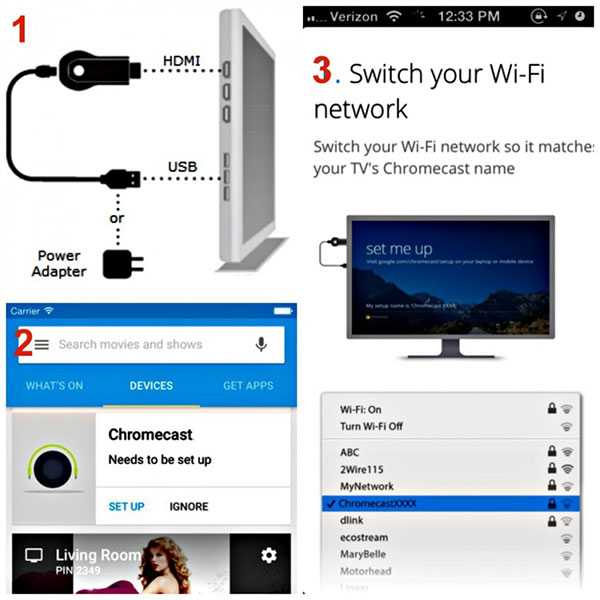
Метод 4. Передача iPad на ТВ с Roku
Подобно Chromecast, Roku является еще одним популярным потоковым сервисом. И если вы не подписали Chromecast, Roku — хорошая альтернатива для зеркального отображения iPad на ТВ.
Шаг 1: Используйте кабель HDMI для подключения проигрывателя Roku и вашего интеллектуального телевизора. Затем включите телевизор и переключите источник входного сигнала на HDMI.
Шаг 2: Следуйте инструкциям на экране, чтобы настроить Roku на телевизоре.
Шаг 3: Подключите зеркало iPad к телевизору к той же сети Wi-Fi, с которой подключился проигрыватель Roku. Загрузите и установите приложение Roku на iPad из App Store.
Шаг 4: Откройте приложение Roku на главном экране iPad и нажмите на Играть на Року опцию.
Шаг 5: Выберите тип мультимедиа, который вы хотите передать на свой телевизор, например «Музыка», «Фотографии» и «Видео». Затем вы можете наслаждаться этим на большом экране своими семьями и друзьями.
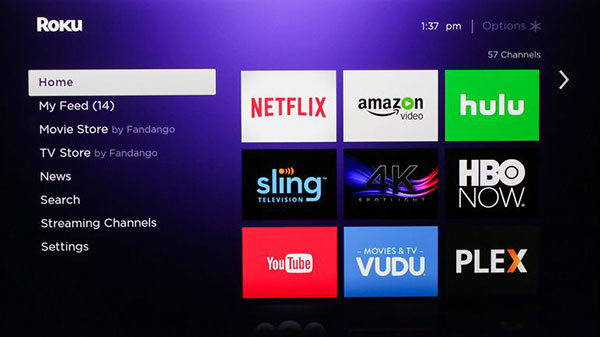
Метод 5. Проект iPad для телевизора с LonelyScreen
Если вы хотите проектировать iPad на большой экран, есть несколько программ, таких как Mirroring360, X-Mirage, Reflector 2, AirServer и LonelyScreen. Когда дело касается деталей, мы используем LonelyScreen как пример.
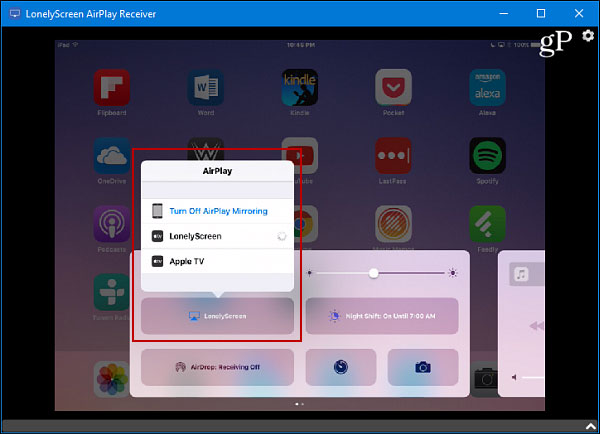
Шаг 1: После того, как вы загрузите и установите программное обеспечение LonelyScreen на свой компьютер, он автоматически откроется.
Совет. Если вы получаете уведомление о том, что брандмауэр Windows блокирует эту программу, вам нужно нажать на Fix It Кнопка продолжить.
Шаг 2: Нажмите на Да Кнопка на Контроль учетных записей чтобы он был настроен на вашем ПК.
Шаг 3: Возьмите имя в поле и нажмите Сохраните для подтверждения.
Шаг 4: Подключите iPad и ПК к той же сети Wi-Fi. Откройте Центр управления на вашем iPad.
Шаг 5: Нажмите на AirPlay or Зеркальное отражение AirPlay вариант. Выберите имя, которое вы только что установили в LonelyScreen, как только оно появится в списке получателей.
Шаг 6: Включите пылесос Отражающий функцию под именем, перемещая блок вправо. И нажмите на Готово в верхней части диалогового окна AirPlay, чтобы завершить настройки.
Теперь вы можете играть в любую игру или видео на своем iPad, и контент будет отображаться на вашем ПК в режиме реального времени.
Хотя у iPad больше экрана, чем у смартфонов, он все еще недостаточно велик, чтобы делиться контентом с друзьями и семьями. Таким образом, вы можете захотеть отразить iPad на телевизоре или ПК, чтобы наслаждаться игрой и видео с другими. Чтобы помочь вам проектировать контент с iPad на телевизор плавно, мы ввели несколько способов в этой статье.
Конечно, iPad более совместим с Apple TV, поэтому вы можете напрямую передавать iPad-контент на Apple TV через AirPlay. Если у вас нет Apple TV, вам нужно подготовить Lightning Digital AV Adapter и кабель HDMI. Кроме того, Chromecast и Roku также поддерживают зеркальное отображение содержимого iPad на телевизорах. Одним словом, вы можете выбрать свой любимый способ и наслаждаться HD-изображениями по телевизору легко.
Вам могут понравиться эти статьи
![]()
Нажмите здесь, чтобы присоединиться к обсуждению и поделиться своими комментариями

Источник: ru.tipard.com
Как использовать iPad как второй монитор Windows
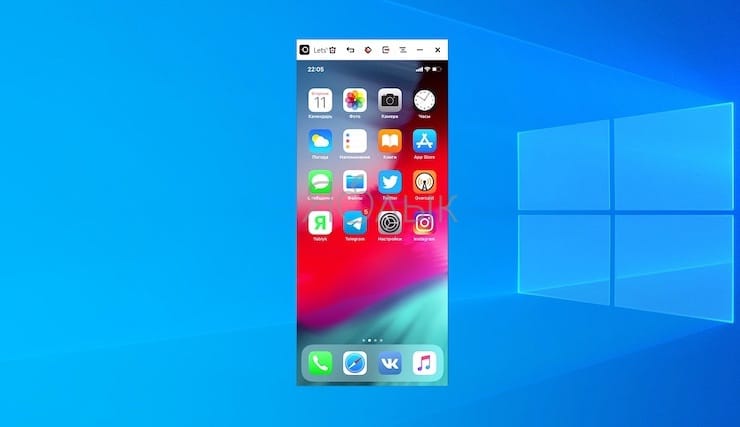
Как подключить iPhone или iPad к телевизору или монитору компьютера
Бывают ситуации, когда экран iPhone или iPad слишком мал. Например, когда хотите показать фотографии друзьям, посмотреть фильм или показать презентацию своим коллегам. В тоже время часто рядом есть большой экран, например, телевизор или монитор компьютера. Что делать? Разумеется, подключить iPhone или iPad к телевизору или монитору.
Сейчас последние важные новости в области технологии. Apple сообщила, что будет сотрудничать с такими известными производителями телевизоров, как Sony и Samsung, чтобы внедрить протокол AirPlay в телевизоры этих марок. Это позволит легко транслировать контент с iPhone или iPad на телевизор.. если это модель 2018 или 2019 года.
Что если вы хотите подключиться к более старой модели телевизора или монитору компьютера. Вот, известные мне способы:
Зачем нужен второй монитор
Многие пользователи задаются вопросом о пользе второго монитора и не понимают, для чего он нужен. На самом деле такая фича дает множество преимуществ.
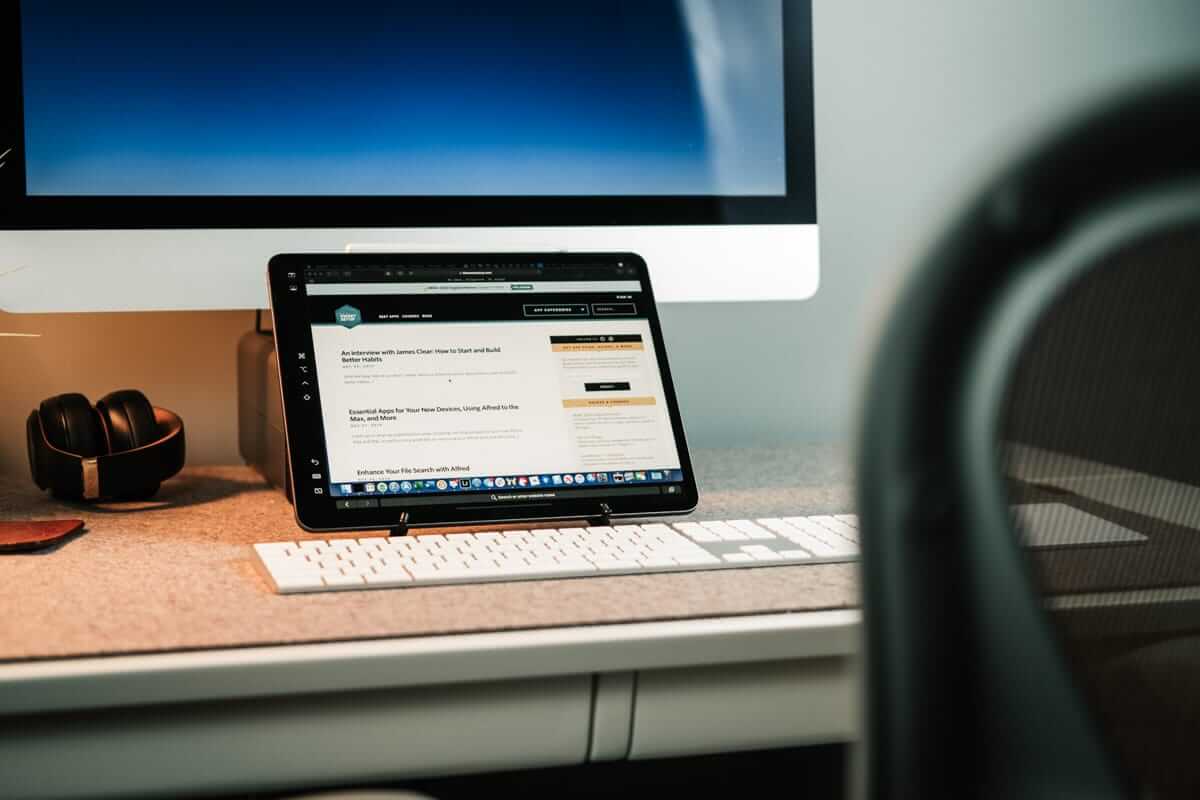
Второй монитор — безумно полезная штука для самых разных целей
- Запуск большого количества приложений. Многие мои друзья используют второй монитор для работы, чтобы получать больше информации, используя общий буфер обмена.
- Второй экран можно использовать для повтора изображения на другом устройстве: например, при презентации можно демонстрировать экран своего ноутбука.
- Дополнительный рабочий стол. Несмотря на то, насколько большой монитор вы используете, рано или поздно места для всего сразу не хватает. Второй дисплей решает эту проблему: актуально для компактных ноутбуков (например, MacBook Air).
- Если не представляете свою жизнь без игр, то второй монитор фактически расширяет ваш кругозор. Дополнительная карта, обзор, панель инструментов — все это вам точно пригодится в играх.
Дублирование экрана iPhone, iPad или iPod touch на телевизоре или на компьютере Mac
- Подключите iPhone, iPad или iPod touch к той же сети Wi-Fi, что и Apple TV, телевизор Smart TV, совместимый с AirPlay 2, или компьютер Mac. 3 .
- Откройте Пункт управления:
- На iPhone X или более поздней модели либо iPad с iPadOS 13 или более поздней версии смахните вниз от правого верхнего края экрана.
- На устройстве iPhone 8 или более ранней модели либо в ОС iOS 11 или более ранней версии смахните вверх от нижнего края экрана.
- Нажмите «Повтор экрана» .
- Выберите в списке устройство Apple TV, телевизор Smart TV, совместимый с AirPlay 2, или компьютер Mac.
- Если на экране телевизора или компьютера Mac появится пароль AirPlay, введите его на устройстве iOS или iPadOS.
Чтобы прекратить повтор экрана устройства iOS или iPadOS, откройте Пункт управления, нажмите «Повтор экрана», затем нажмите «Остановить повтор». Или нажмите кнопку «Меню» на пульте Apple TV Remote.
Альтернативные способы
Есть и другие программы для отзеркаливания смартфона на компьютер, например: Reflector 3 с таким же принципом работы (в сети есть бесплатные крякнутые версии). Или TeamViewer QuickSupport, но скорее эта программа для удаленного доступа и управления телефоном с компьютера. Для смартфонов на Android — программа AirDroid.
Для тех у кого Windows 10 есть стандартное решение проецирования. Зайдите в Пуск — Подключить. Но не каждое устройство поддерживает стандарт Miracast, поэтому беспроводное соединение может быть недоступно.
Надеюсь, что статья была для вас полезной и возможно вы поделитесь еще вариантами в комментариях, как вывести экран Айфона на ПК.
Программа, позволяющая транслировать экран iPhone или Android на компьютер с Windows
Программа LetsView (ссылка в конце статьи) как раз и реализует зеркалирование. Она работает с Windows 10 и самыми популярными мобильными операционными системами: iOS и Android. Приложение полностью бесплатное и без рекламы.
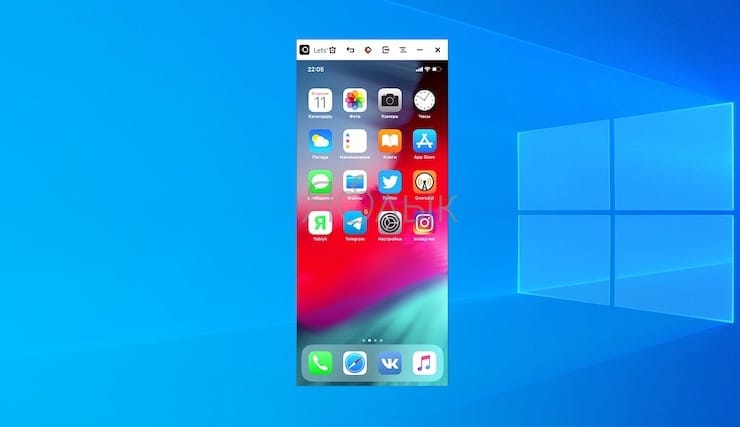
Для работы функции зеркалирования, ваш смартфон и компьютер с Windows 10 должны находиться в одной сети Wi-Fi. Утилита поддерживает технологии AirPlay и Miracast, так что проблем с подключением быть не должно.
- Интерактивность.
- Запись.
- Снятие скриншотов.
- Живая трансляция.
- Управление презентациями PowerPoint.
- Сканирование QR-кода для подключения.
- Подключение по PIN-коду.
Возможность живой трансляции, запись действий, управление PowerPoint и функции интерактивности – вот то, что действительно вызывает интерес. Качество трансляции отличное, она ведется с частотой 30 кадров в секунду. При желании можно даже играть с мобильного устройства на большом экране компьютера.
Как вывести изображение с iPhone на компьютер с Windows
В Windows отсутствуют встроенные средства для получения трансляции с iPhone с помощью AirPlay по Wi-Fi, но это можно реализовать с помощью условно бесплатных программ, о которых и поговорим. Для их использования оба устройства должны быть подключены к одной беспроводной сети. В случае, если при подключении возникают проблемы, попробуйте отключить файрволл на вашем компьютере.
5KPlayer
5KPlayer — полностью бесплатная программа, позволяющая выполнять трансляцию с iPhone на компьютер, а также записывать видео с экрана (а заодно и работать в качестве медиа-плеера).
- Скачайте 5KPlayer с официального сайта https://www.5kplayer.com/5kplayer-download-windows.htm и установите программу на компьютер.
- При запросе на доступ к сетям от брандмауэра Windows, дайте такое разрешение.
- Во время первого запуска программа попросит зарегистрироваться: делать это не обязательно, достаточно один раз отказаться от регистрации (нижняя кнопка в окне).
- На вашем iPhone или iPad откройте пункт управления (свайп с нижнего края экрана) и выберите пункт «Повтор экрана».
- В списке выберите 5KPlayer.
После выполнения подключения экран вашего iOS устройства отразится на экране компьютера — можно пользоваться, а при необходимости и записать видео со звуком.

LetsView
LetsView — полностью бесплатная программа, которая позволяет легко вывести экран iPhone по AirPlay на компьютер или ноутбук как с Windows, так и с Mac OS. Присутствует возможность простой записи видео с экрана и другие дополнительные функции.
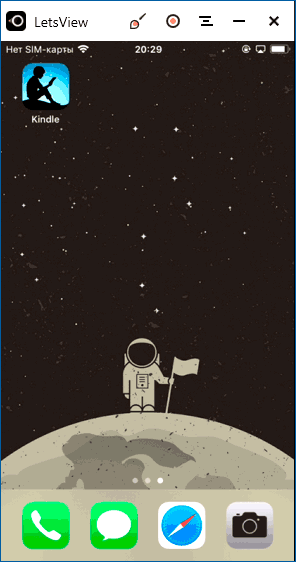
ApowerMirror
ApowerMirror также позволяет пользоваться своими функциями бесплатно (но есть и платная версия с расширенной функциональностью). После загрузки, установки программы и регистрации бесплатного аккаунта, просто выберите вкладку «iOS» в ней, и вы увидите всё, что нужно сделать: открыть пункт управления iPhone и вывести изображение на компьютер.
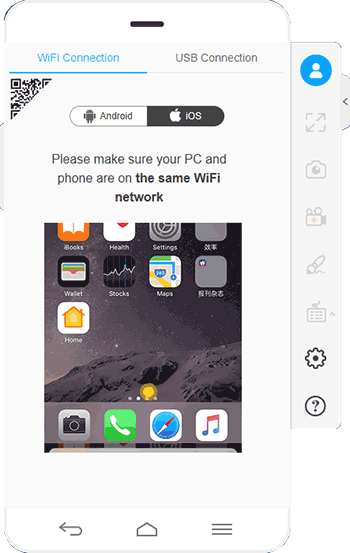
Всё работает исправно и быстро, а при желании, вы можете записывать экран телефона или создавать скриншоты сразу на компьютере. Загрузка ApowerMirror доступна на официальном сайте https://www.apowersoft.com/phone-mirror
LonelyScreen AirPlay Receiver
LonelyScreen AirPlay Receiver — очень простая программа, исправно выполняющая свою функцию: прием изображения с iPhone и iPad по AirPlay (встроенная технология трансляции в iOS).
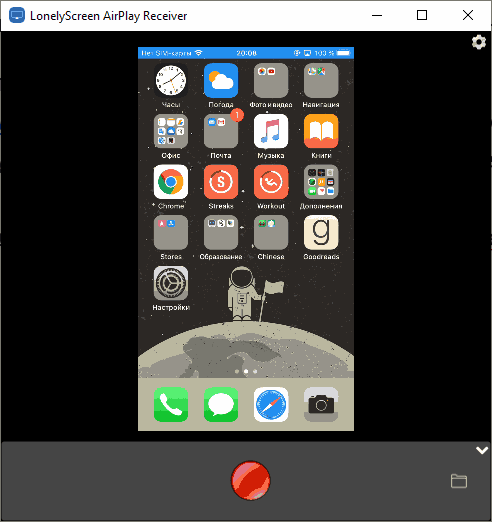
- Установите LonelyScreen с официального сайта https://www.lonelyscreen.com/download.html и запустите программу.
- В пункте управления на iPhone (открывается жестом вверх с нижнего края экрана) нажмите по пункту «Повтор экрана».
- В списке доступных устройств для передачи вы увидите LonelyScreen, нажмите по нему.
- После подключения экран iPhone отразится на компьютере в окне программы.
Какие-то дополнительные действия не требуются, разве что стоит обратить внимание, что в программе присутствует функция записи экрана iPhone (для этого нажмите по стрелке в правом нижнем углу).
До недавних пор программа была бесплатной, теперь, к сожалению, просит приобрести лицензию, но некоторое время работает и без неё. Интересно, что на моем компьютере установлена еще бесплатная версия LonelyScreen (не обновлял со времени установки) и исправно работает.
Mirroring360
Mirroring360 — платная программа для получения трансляций как по AirPlay с iOS-устройств, так и с других ПК или смартфонов. Вы можете воспользоваться 7-дневной бесплатной версией, чтобы попробовать её возможности.
- Скачайте Mirroring360 с официального сайта https://www.mirroring360.com/
- После установки программы, нажмите Request Free Trial, введите ваш E-mail и желаемый пароль, а затем нажмите Activate.
- В запущенной программе делать ничего не нужно: достаточно начать трансляцию, включив функцию «Повтор экрана» на вашем iPhone (в списке выбрать устройство с именем вашего компьютера), как и в предыдущих таких утилитах.
Из интересных функций программы — трансляция изображения с вашего компьютера в Интернет: после нажатия кнопки Start Sharing в главном окне Mirroring360, вы получите ссылку, зайдя по которой другие пользователи смогут увидеть ваш экран.
Потоковое видео с 5KPlayer: почему оно того стоит?
Вы хотите посмотреть видео с вашим внуком или скрытую камеру, которую вы записали на свой iPhone или iPad, прямо на свой компьютер, чтобы вы могли наслаждаться большим экраном и лучшим звуком? С участием 5KПлеер вы можете сделать это без физического перемещения файлов с одного устройства на другое и, следовательно, не занимая место на жестком диске ПК. Кроме того, мы должны указать на важную деталь: 5KPlayer с технологией AirPlay и поэтому является исключительным для него потоковое видео на Mac, но и на Окна, тогда как вышеупомянутая технология больше не ограничивается только продуктами Apple.
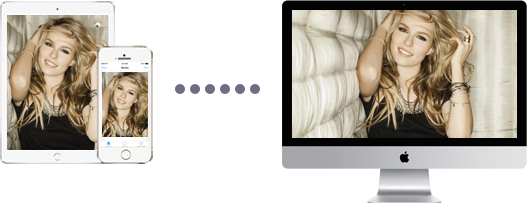
Часть 4. Часто задаваемые вопросы об AirPlay для Windows
1. Могу ли я использовать AirPlay в Windows 10?
Да, ты можешь. Airplay — это технология Apple для беспроводной передачи потокового мультимедиа. Он может отражать экран вашего устройства iOS и iTunes на Apple TV в той же сети Wi-Fi. Для использования AirPlay на компьютере с Windows 10 вам просто нужно установить iTunes на Windows 10 и получить устройство, совместимое с AirPlay.
2. Как исправить отсутствие значка AirPlay в iTunes в Windows?
Проблема, связанная с отсутствием значка AirPlay в iTunes в Windows, может быть вызвана проблемой Интернета. Вы должны открыть Панель управления на компьютере с Windows выберите Сеть и Интернет , А затем выберите Просмотр задач состояния сети под Центр управления сетями и общим доступом раздел. Выберите активную сеть и нажмите Свойства Кнопка в левом нижнем углу. Убедитесь, что Интернет ПРОТОКОЛ ВЕРСИЯ 6 (TCP / IPv6) снимите флажок и нажмите кнопку ОК. После этого просто перезапустите iTunes и снова используйте функцию «Общий доступ», чтобы AirPlay работал на компьютере с Windows.
3. Является ли AirParrot бесплатным?
Нет. AirParrot не является бесплатным. Вы можете скачать его на 7-дневную бесплатную пробную версию. После этого вам необходимо заплатить $ 14.99 за покупку и активацию.
Как упоминалось ранее, требуется дополнительное программное обеспечение для потоковой передачи видео между ПК и устройствами Apple или для зеркального отображения экрана iPhone в Windows. Исходя из вашего поста выше, вы можете понять по крайней мере 8 методов для достижения этой цели. Во-первых, если вы просто хотите транслировать музыку с вашего ПК на устройства с поддержкой AirPlay, iTunes является хорошим вариантом.
Для более продвинутых функций, вы можете прочитать наши обзоры и найти ваш любимый инструмент. Все отзывы основаны на наших лабораторных тестах и отчетах пользователей.
Что вы думаете об этом посте.
Рейтинг: 4.5 / 5 (на основе голосов 290) Подпишитесь на нас в
Как сделать зеркалирование экрана iPhone на Samsung TV / PC / Mac? В этой статье вы узнаете, как использовать AirPlay / Reflector / AirServer для зеркального отображения экрана iPhone iPad iPod touch.
Что такое зеркалирование экрана Android? Как отразить экран Android на ПК / ТВ / Mac? Этот пост покажет вам, как использовать Chromecast, Rokku, Amazon Fire TV, Miracast и Xbox One / 360 для этого.
Что такое AllShare Cast? Как использовать ключ AllShare Cast для зеркального отображения на Samsung Galaxy S3 / S4 / S5 / S6? Получите подробную информацию здесь, чтобы использовать AllShare Cast для зеркалирования ваших фотографий и видео.
Оставьте свой комментарий и присоединяйтесь к нашему обсуждению

Зеркало телефона может помочь вам транслировать экран телефона на компьютер для лучшего просмотра. Вы также можете записывать экран своего iPhone/Android или делать снимки по своему усмотрению во время зеркалирования.
Источник: fobosworld.ru